7 најбољих начина да поправите апликацију Аппле ТВ која не ради на Андроид ТВ-у
Мисцелланеа / / May 05, 2022
Корисници Смарт ТВ-а могу уживати у ексклузивном Аппле ТВ садржају користећи Аппле ТВ апликација за Андроид ТВ. Ово функционише само ако се претплатите на Аппле ТВ + услугу. Ранији корисници Андроид ТВ-а могли су да изнајмљују или купују филмове из апликације Аппле ТВ. Сада ћете морати да користите иПхоне, иПад или Мац.

Док користите Аппле ТВ чини згодним гледање омиљених филмова и емисија на великом екрану. Међутим, на искуство гледања утиче када апликација Аппле ТВ престане да функционише исправно. Ту смо да вам пружимо корисне начине да поправите апликацију Аппле ТВ која не ради на Андроид ТВ-у.
1. Проверите статус наплате
Након бесплатног пробног периода, корисници морају да плате месечну претплату за Аппле ТВ услуге. Такође можете да интегришете Аппле ТВ+ план у Аппле Оне претплату да бисте користили више услуга. Ако се суочите са проблемима са апликацијом Аппле ТВ на свом Андроид ТВ-у, проверите своје податке о обрачуну на иПхоне-у, иПад-у или Мац-у.
Пратите ове кораке за иПхоне и иПад.
Корак 1: Отворите Подешавања на свом иПхоне-у или иПад-у.

Корак 2: Додирните име свог профила на врху.

Корак 3: Изаберите Плаћање и достава.

Ваши жељени начини плаћања ће бити приказани на екрану.

Ево како можете да уклоните начин плаћања.
Корак 1: Додирните начин плаћања који желите да уклоните.
Корак 2: Изаберите Уклони начин плаћања.

Ако користите Аппле новчаник, велике су шансе да му је на равнотежи при крају. Можете додирнути икону Аппле новчаника и додати средства.
Пратите ове кораке за Мац.
Корак 1: Притисните Цомманд + Спацебар да бисте открили Спотлигхт Сеарцх, откуцајте Продавница апликација и притисните Ретурн.

Корак 2: Кликните на икону вашег профила у доњем левом углу.

Корак 3: Кликните на Подешавања налога.

4. корак: Пријавите се са својим Аппле ИД-ом и лозинком.

Сви детаљи вашег налога ће се појавити на вашем екрану.
5. корак: Потражите информације о плаћању.

6. корак: Кликните на Управљање плаћањима.

7. корак: У одељку Управљање плаћањима кликните на начин плаћања који желите да уклоните.

Корак 8: Померите се надоле да бисте видели опцију Додај начин плаћања и Додај средства у Аппле новчаник ако вам је при крају.
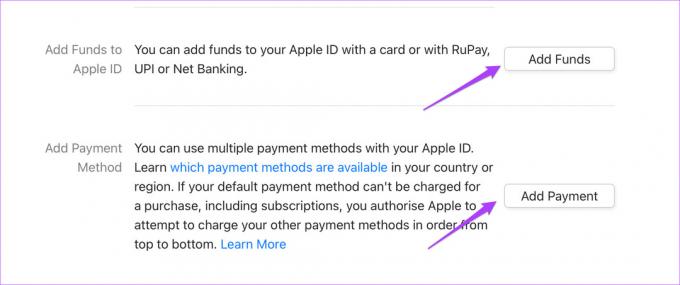
2. Проверите да ли је ограничење уређаја премашено
Корисници могу уживати у Аппле ТВ+ претплати на до шест уређаја истовремено. Дакле, у случају да чланови ваше породице или пријатељи користе ваш налог, велике су шансе да је ограничење уређаја премашено. Због тога не можете да уживате у Аппле ТВ-у на свом Андроид ТВ-у.
Пратите ове кораке ако желите да уклоните било који уређај из приступа вашем Аппле ИД. Имајте на уму да ће вам поново бити потребан иПхоне, иПад или Мац. Кораци за све три платформе остају исти. Користимо иПхоне.
Корак 1: Идите на Подешавања.

Корак 2: Додирните име свог профила.

Корак 3: Померите се надоле да бисте видели листу свих уређаја повезаних са вашим Аппле ИД-ом.

4. корак: Изаберите уређај који желите да уклоните.
5. корак: На страници са информацијама о уређају додирните Уклони са налога.

3. Ажурирајте апликацију Аппле ТВ на свом Андроид ТВ-у
Неке грешке можда ограничавају глатко корисничко искуство у апликацији Аппле ТВ на вашем Андроид ТВ-у. У том случају, препоручује се да проверите и ажурирате апликацију да бисте уклонили те грешке. Ево како.
Корак 1: Отворите Плаи продавницу на свом Андроид ТВ-у.

Корак 2: Идите на икону свог профила у горњем десном углу.

Корак 3: Изаберите Управљање апликацијама и играма.

4. корак: Изаберите Провери ажурирања.

Ажурирање апликација на свакој платформи сматра се добром праксом.
4. Принудно затворите и поново покрените апликацију Аппле ТВ
Присилно напуштање апликације сигурно може помоћи да се решите проблема са коришћењем. Можете да покушате да принудно затворите и поново покренете апликацију Аппле ТВ на свом Андроид ТВ-у. Ово би могло помоћи у решавању проблема. Пратите ове кораке.
Корак 1: Изаберите картицу Апликације на почетној страници Андроид ТВ-а.

Корак 2: Померите се надоле и изаберите апликацију Аппле ТВ.

Корак 3: Притисните и држите икону апликације Аппле ТВ да бисте открили додатне опције.

4. корак: Изаберите Инфо.

5. корак: Изаберите Форце Стоп или Форце Куит са листе опција.

6. корак: Притисните Ок за потврду.

7. корак: Поново покрените апликацију Аппле ТВ.
5. Поново покрените Андроид ТВ
Можете покушати да искључите Андроид ТВ и искључите га из извора напајања. Затим након 5-10 минута поново укључите Андроид ТВ. Ово ће поново покренути цео интерфејс вашег Андроид ТВ-а.
6. Обришите кеш апликације Аппле ТВ
Кеш апликације садржи информације о вашем коришћењу апликације на било којој платформи. За апликацију Аппле ТВ на вашем Андроид ТВ-у, можете покушати да обришете кеш апликације да бисте побољшали стабилност корисничког интерфејса. Пратите ове кораке.
Корак 1:Изаберите икону апликације Аппле ТВ на картици Апликације.

Корак 2: Дуго притисните икону да бисте открили опције и изаберите Инфо.
 Корак 3: Изаберите Обриши кеш са листе опција.
Корак 3: Изаберите Обриши кеш са листе опција.

4. корак: Поново покрените апликацију Аппле ТВ.
7. Деинсталирајте и поново инсталирајте Аппле ТВ апликацију
Ако вам ниједно од решења није успело, предлажемо да деинсталирате и поново инсталирате апликацију Аппле ТВ на свом Андроид ТВ-у. Ево како.
Корак 1: Дуго притисните икону апликације Аппле ТВ.

Корак 2: Изаберите Деинсталирај.

Корак 3: Притисните Ок за потврду.

4. корак: Идите у Плаи продавницу на свом Андроид ТВ-у и поново инсталирајте апликацију Аппле ТВ.
Уживајте у апликацији Аппле ТВ на свом Андроид ТВ-у
Ова решења ће вам помоћи да уживате у Аппле ТВ-у на свом Андроид ТВ-у без муке. Аппле ТВ сваке недеље ажурира своју библиотеку филмова и ТВ емисија. Многи нови Аппле ТВ+ оригинали настављају да се представљају на платформи.
Последњи пут ажурирано 05. маја 2022
Горњи чланак може садржати партнерске везе које помажу у подршци Гуидинг Тецх. Међутим, то не утиче на наш уреднички интегритет. Садржај остаје непристрасан и аутентичан.


